本期图文适用的设备型号很多
包括但不限于路由器/ARM小主机/x86小主机/NAS设备
部分型号如下图所示
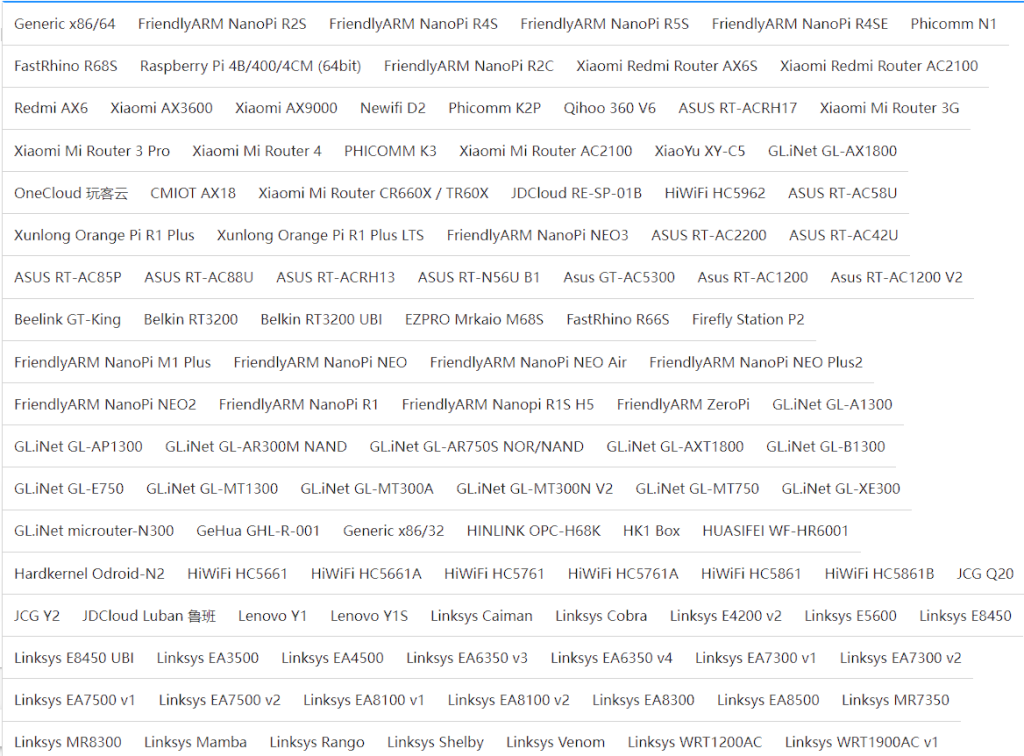
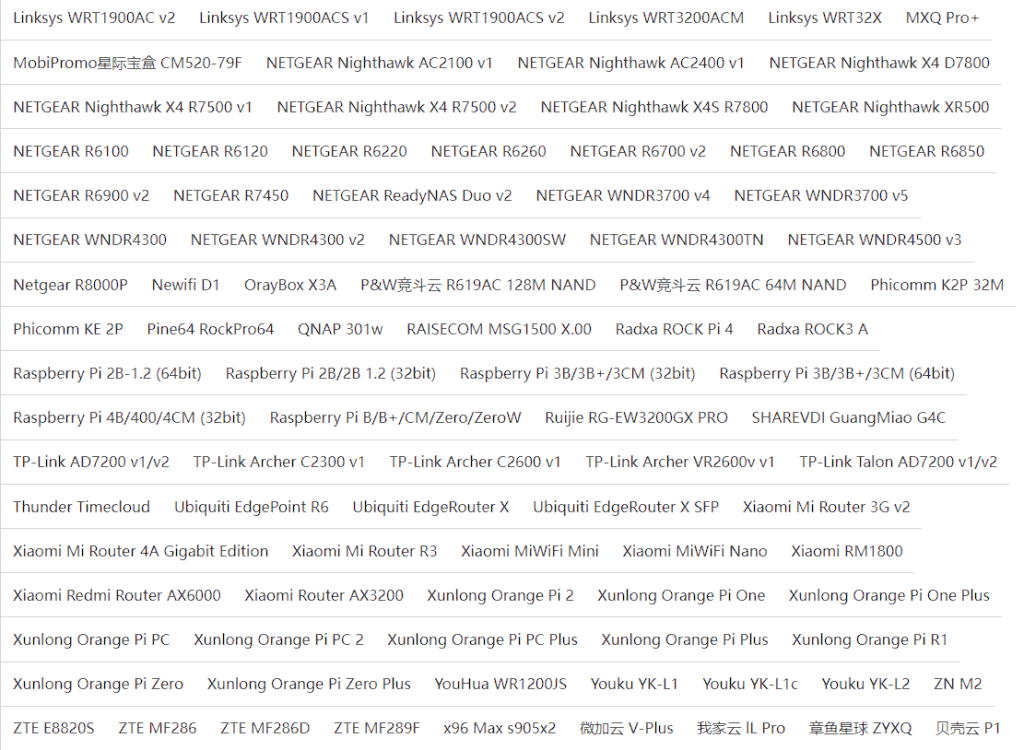
我们一共会用到两个网址
第一个网址用来下载适配个人设备的 OpenWrt 固件 跳转戳这里
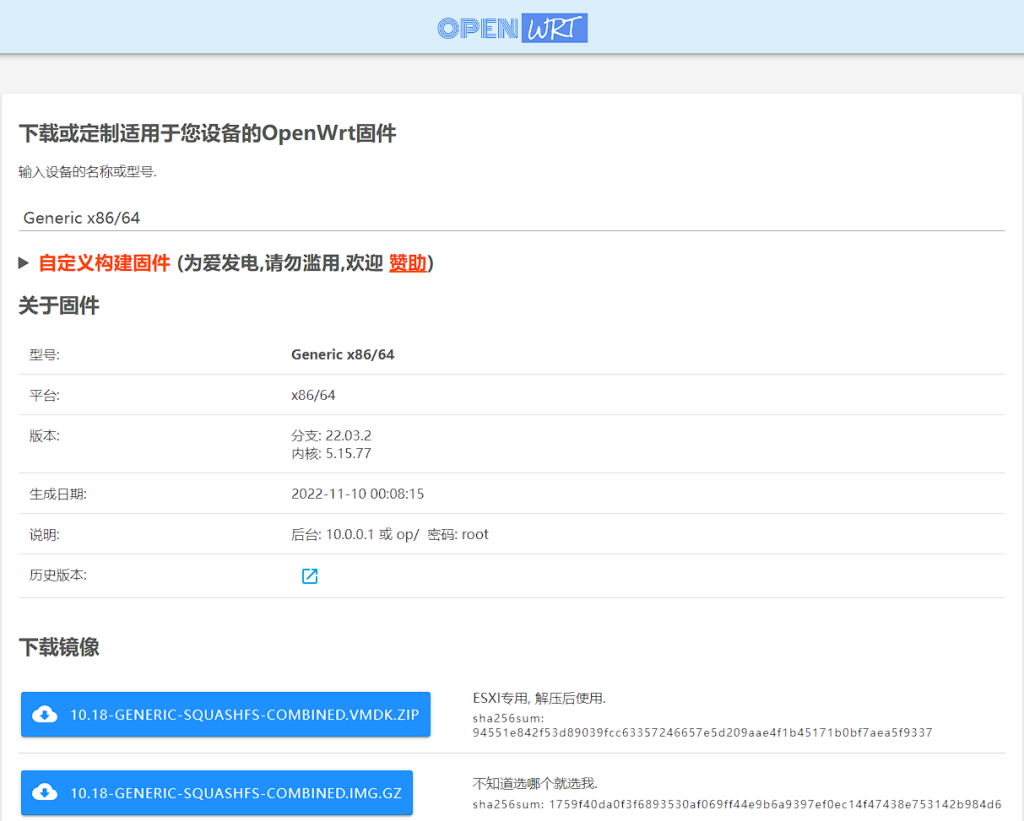
第二个网址用来检索个人想使用的软件包名称 跳转戳这里
部分软件包名称如下图所示
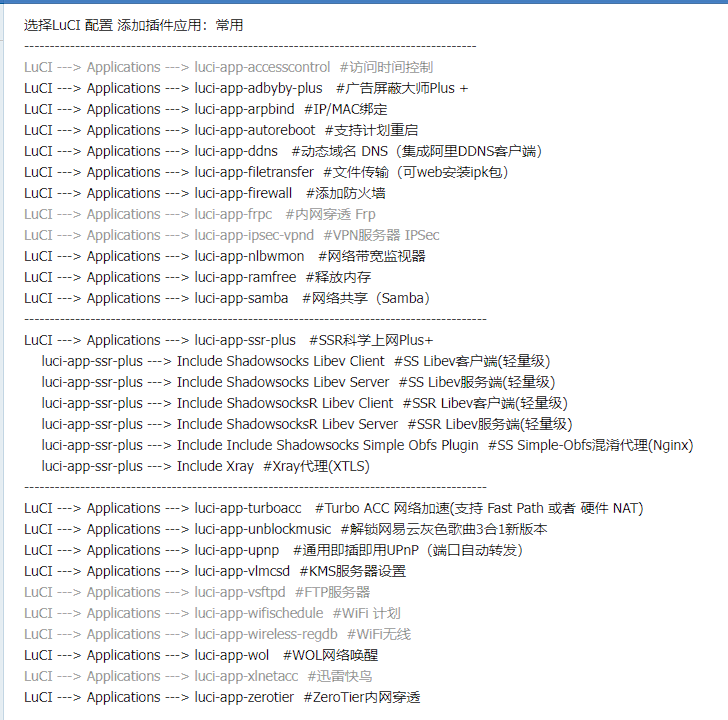
本期图文作为演示的设备是友善 ARM 小主机 R2S

首先我们在第一个网址中选择好设备型号
记一下后台地址和密码
下载镜像到本地
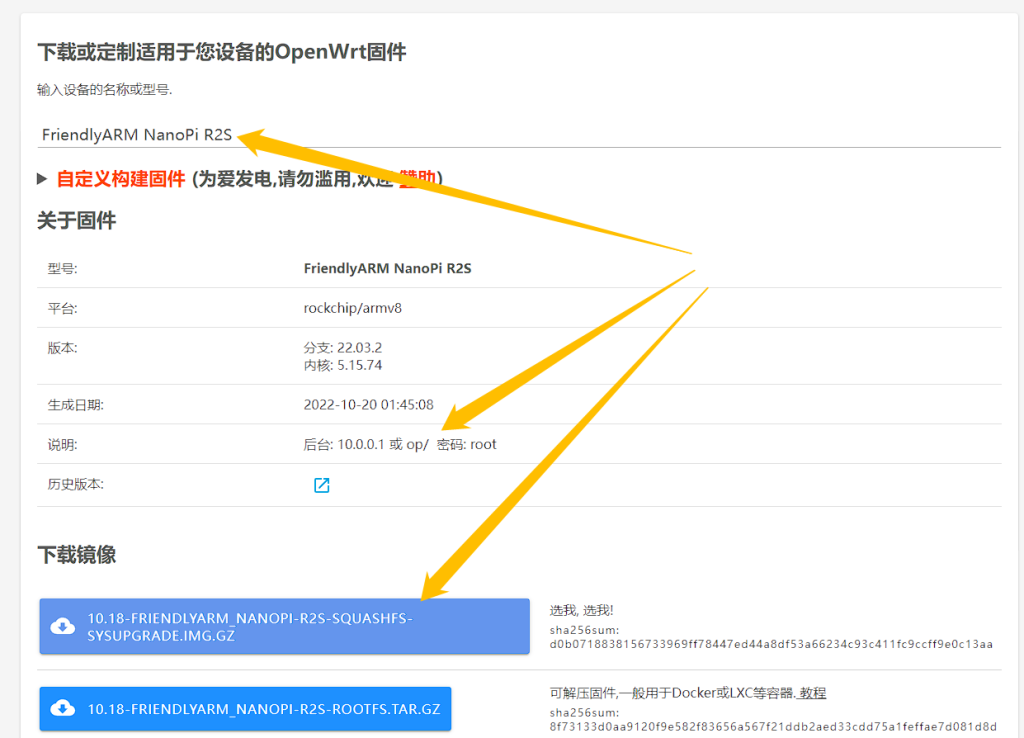
安装刷写工具 BalenaEtcher 到本地之后运行
刷写固件到 R2S 的TF卡
如下图所示
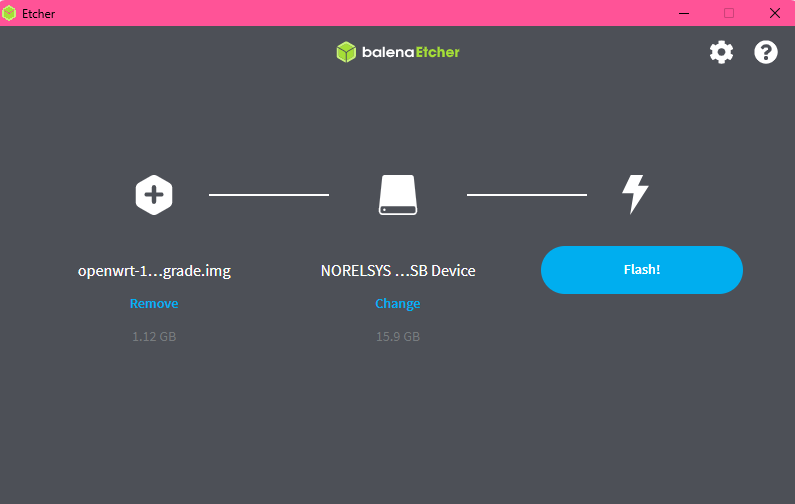
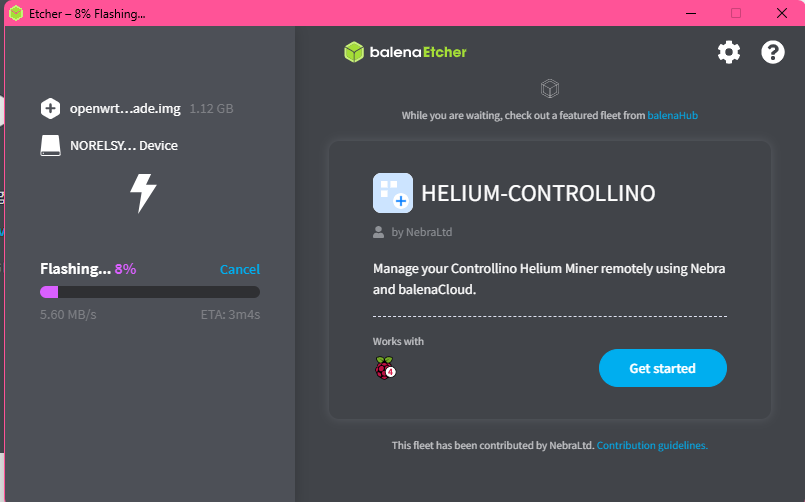
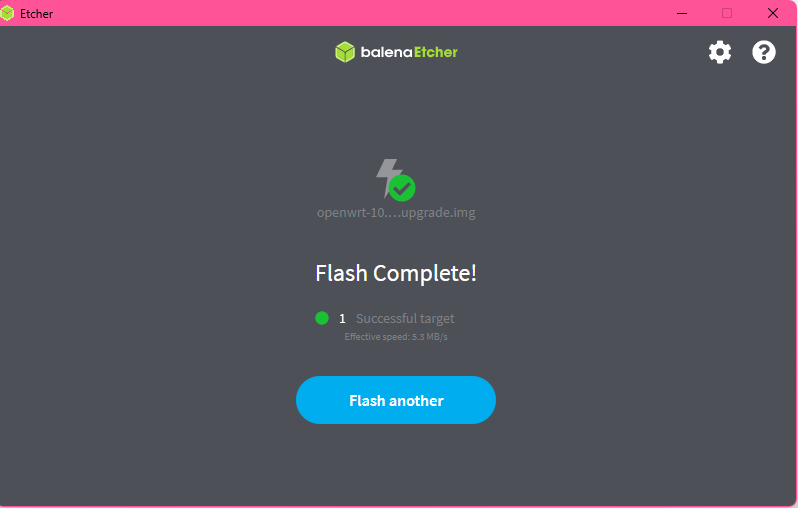
R2S 通电后等待一分钟进后台
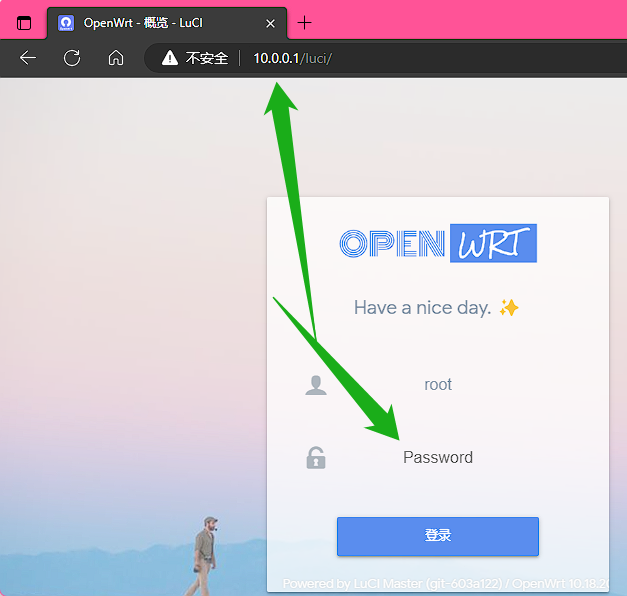
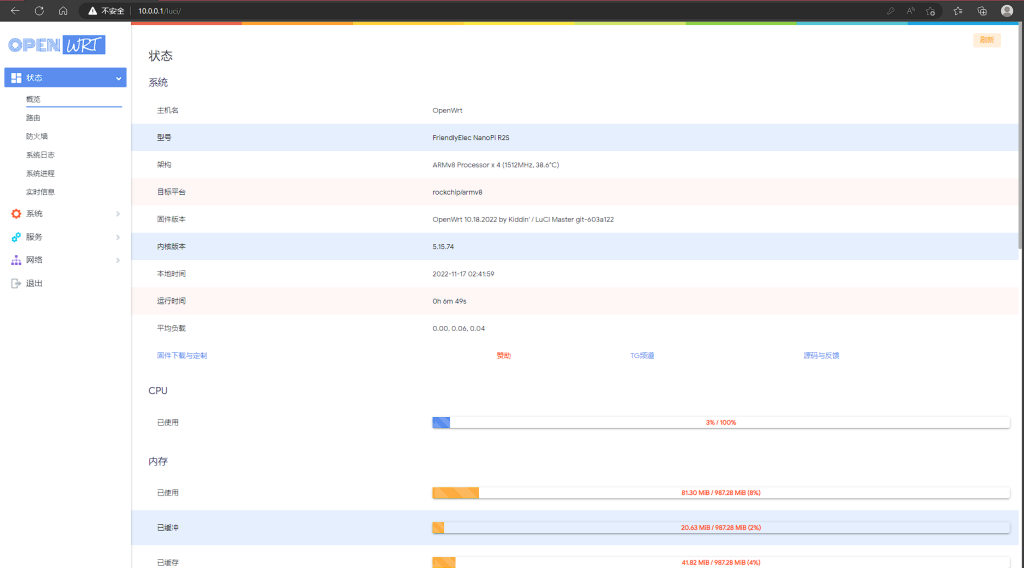
当我们成功进入到设备后台时
就说明 OpenWrt 固件安装成功了
可以把刚刷好的固件看成是一个纯净版 OpenWrt 系统
除了基本的系统框架
没有多余的软件或插件
后续可以根据个性化需求安装所需软件或插件
刚安装好的系统自带 Bypass 上网插件
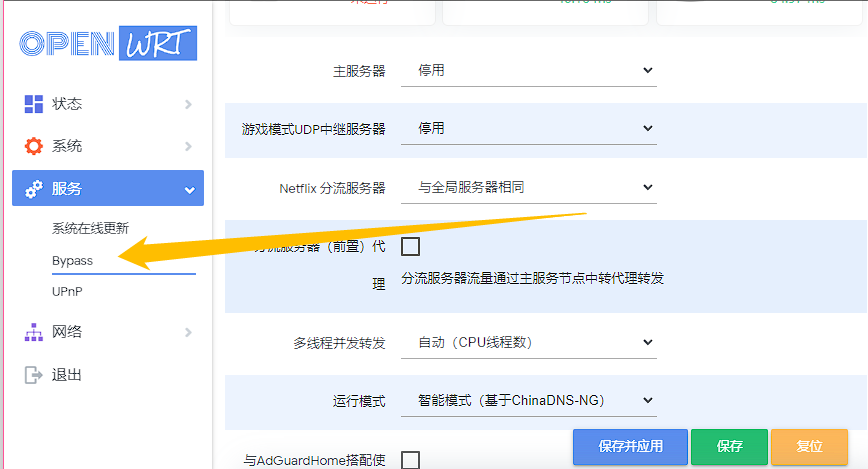
可以提前设置好梯子
防止后续安装其他软件包超时或者连接错误
安装其他软件包的时候就要用到第二个网址
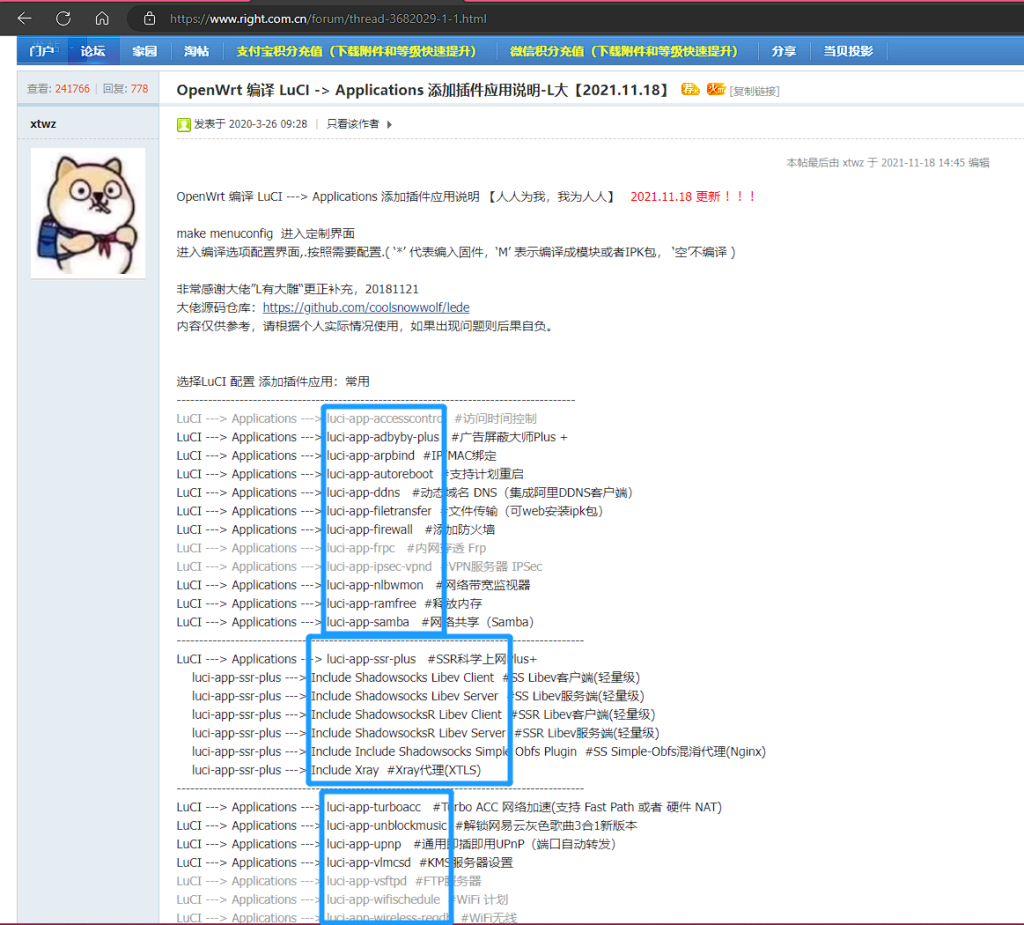
这是恩山论坛的软件包名称汇总页面
收录的信息很多
可以使用快捷键 CTRL+F 快速检索想要的信息
比方说我们想要安装 SSR科学上网PLUS +
那么只需要使用快捷键 CTRL+F 快速检索 SSR 或 科学上网
然后包含关键字的内容就会在当前页面突出显示
如下图所示
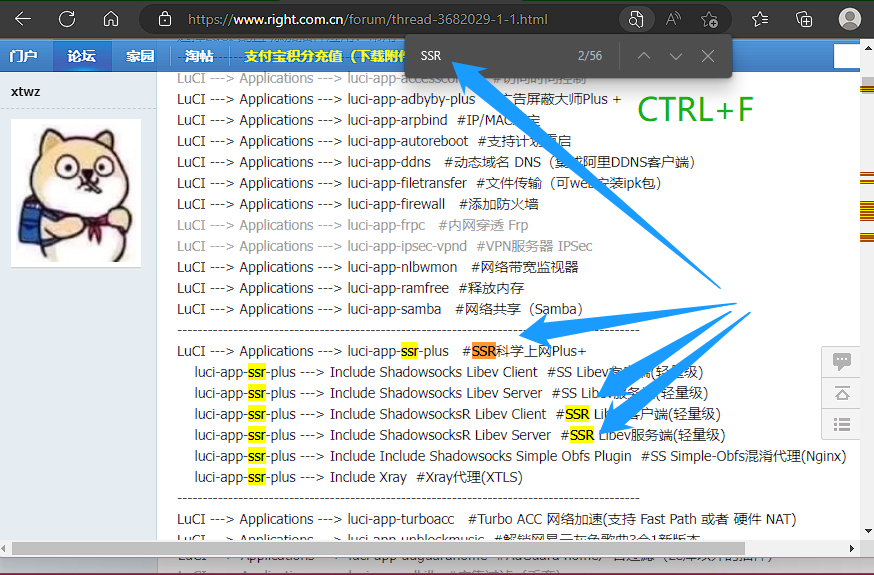
我们只需要复制想要的软件包名称
粘贴到 OpenWrt 后台软件包相关位置进行下载安装
如下图所示
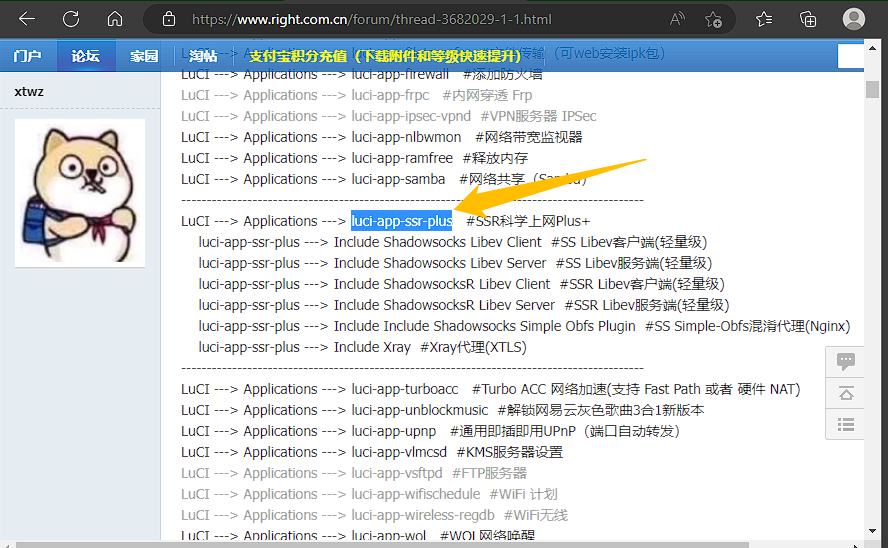
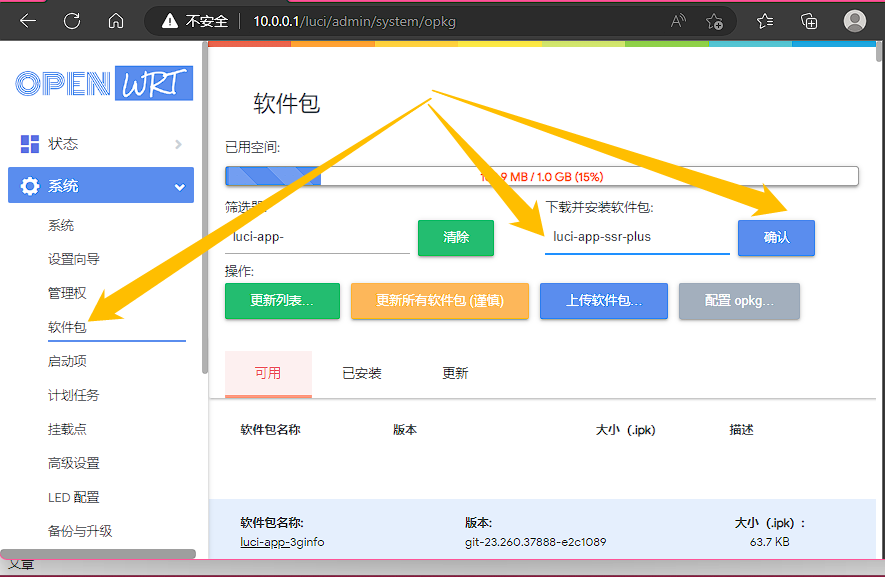
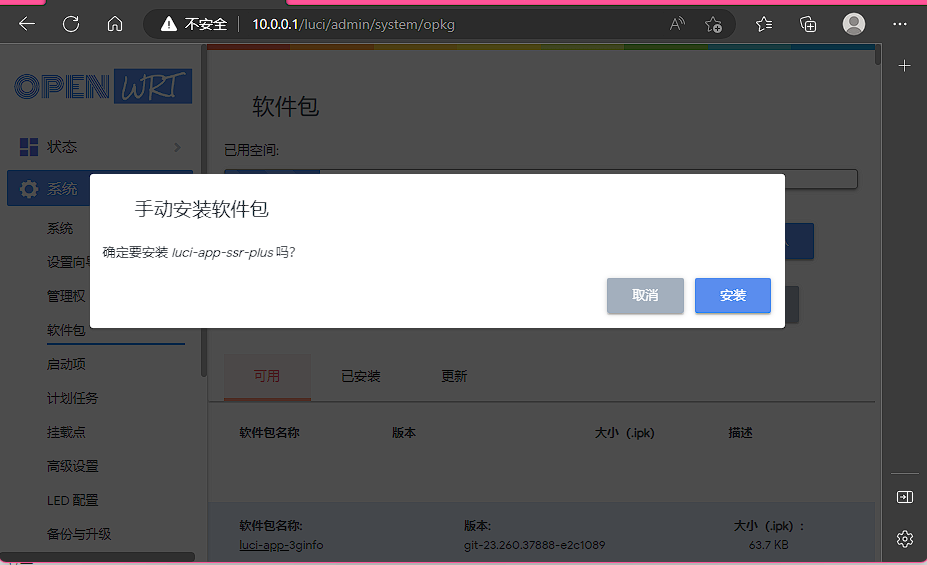
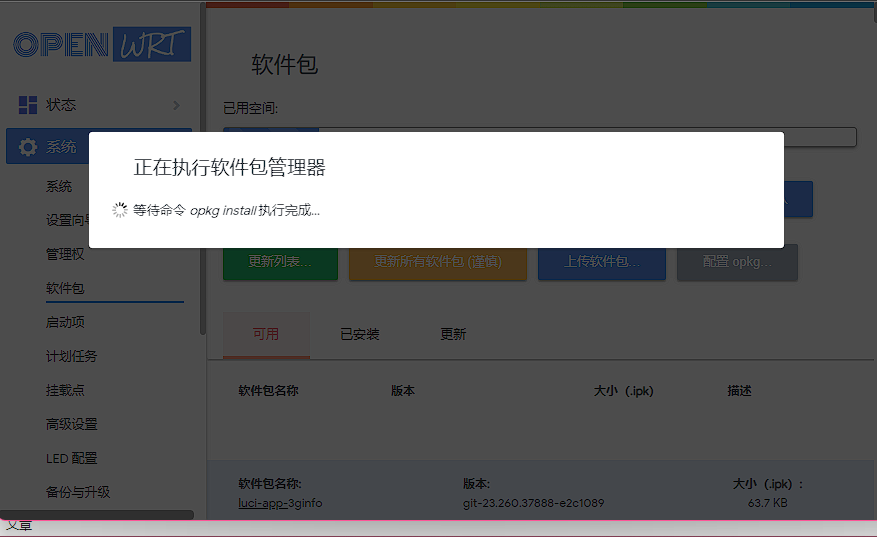
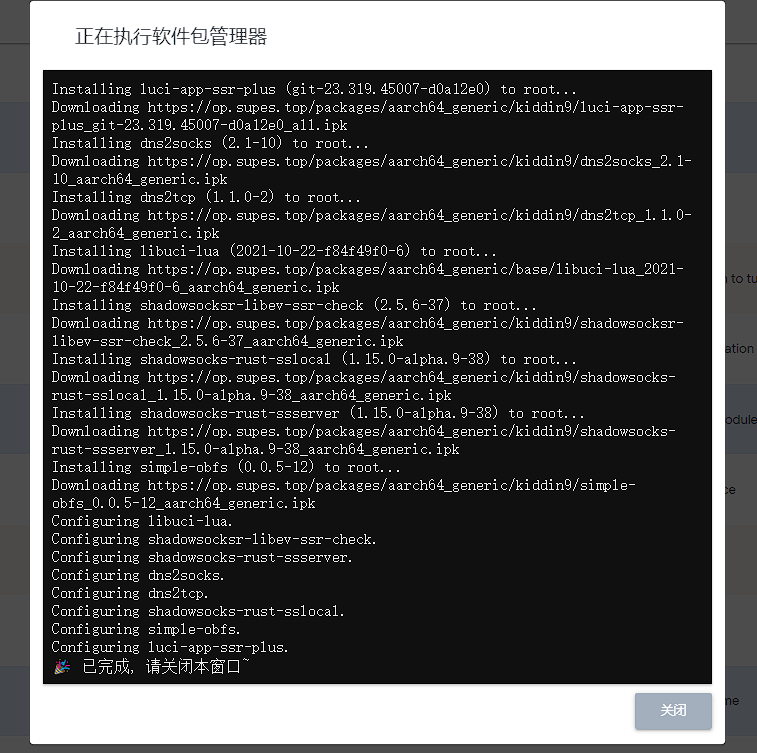
提示如上图字样
就说明安装成功
多刷新一下后台 稍等一下
就可以在 服务 下拉菜单中看到刚刚安装的软件
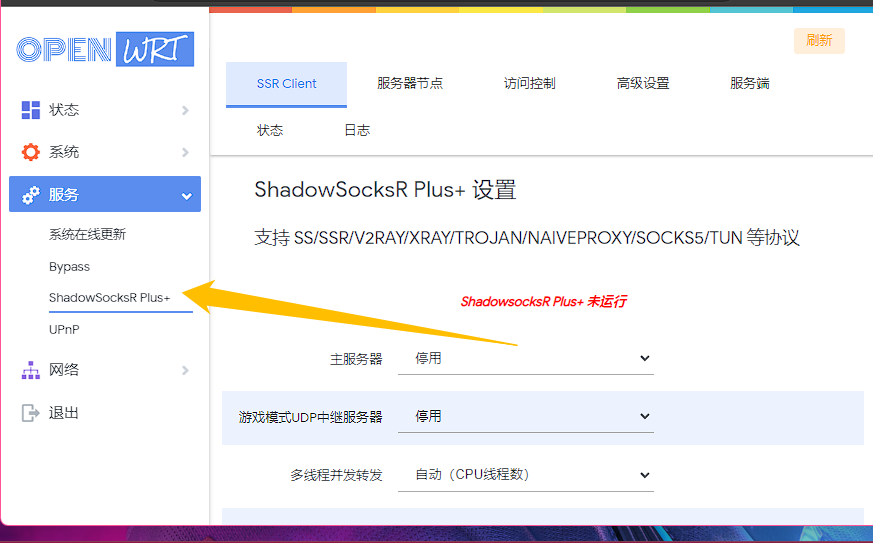
其他软件或插件安装方式以此类推
本期图文说明提到的这种安装方式
不光可以灵活根据自身实际需求进行选择性的安装
还支持不断电一键升级 OpenWrt 固件版本
还是拿 R2S 举例
以往升级新版本的固件
需要断电取出 TF 卡
插入电脑执行刷写操作
即便是使用可以在线上传新版固件的 OpenWrt 系统
也会存在后台页面卡死的可能
本期图文提及的在线一键升级方式很简单
直接点击 系统在线更新 按钮 检测是否需要升级
然后根据提示进行简单操作
如下图所示
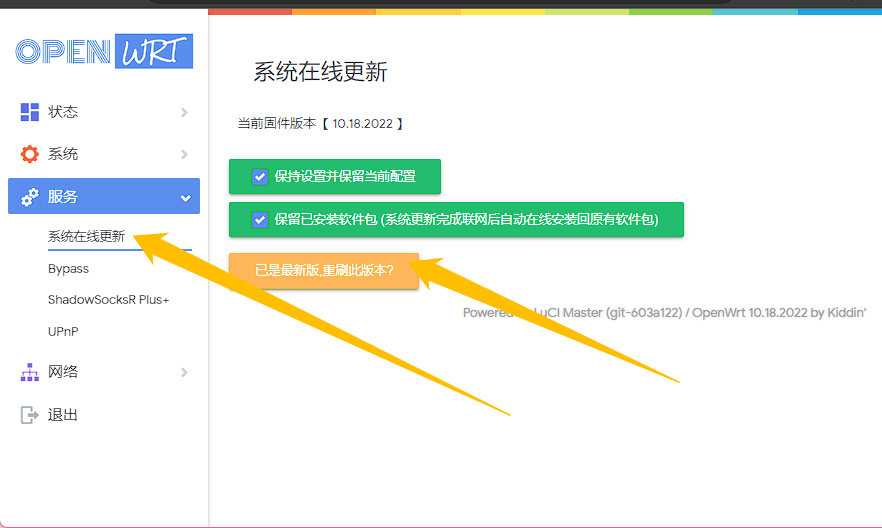
最后提醒一下大家
本期图文中说明的方法
可能会在某些方面出现兼容性的问题
固件稳定程度因人而异
比较适合喜欢折腾研究的用户
要是担心自己搞不定各种突发状况
可以使用恩山论坛或者GitHub上成熟的方案
博主个人使用的是骷髅头编译的固件
感兴趣的网友也可以去看一下
最后祝大家一切顺利
文章有(3)条网友点评
请问软件包 ******* 在所有已配置的仓库中都不存在。是什么原因呢
@ 个性化定制 OpenWrt 固件,支持一键升级,适配上百种设备 – vlog https://conveniencespace.com/index.php/2022/11/17/%e4%b8%aa%e6%80%a7%e5%8c%96%e5%ae%9a%e5%88%b6-openwrt-%e5%9b%ba%e4%bb%b6%ef%bc%8c%e6%94%af%e6%8c%81%e4%b8%80%e9%94%ae%e5%8d%87%e7%ba%a7/
[…] 作者admin 2022年12月21日2024年1月15日 https://conveniencespace.com/index.php/2022/11/17/%e4%b8%aa%e6%80%a7%e5%8c%96%e5%ae%9a%e5%88%b6-open… […]